업데이트 날짜: 2021-12-22
목차
- gather.town 소개
- 가격 정책
- 세팅하기
1) PC 설치 - 주요 기능
1) 상대방과 대화하기
2) 상태 변경하기
3) 아바타 꾸미기 + text 상태 설정하기
4) 상대방 위치 찾기
5) 쪽지 보내기
6) 화면 공유하기
7) 길막당할때 빠져나가기
8) 회의실 이용하기
9) 다같이 게임하기 - 공간 꾸미기
- 사용 후기
1. gather.town 소개
며칠 전 회사 슬랙 채널로 gather.town 링크가 올라왔다.
썸네일에는 실제처럼 통화환경이 제공된다는 설명이 딱!
재택 근무하면서 좋은 툴이 없나 찾아보는 중이었는데
가상 오피스라니!!
Gather.town
실제처럼 가상의 공간에서 만나 대화와 업무를 편하게 할 수 있도록 지원해주는 온라인 플랫폼
[주요 기능]
1. Fluid Video Chats
- 실생활 같이 유연한 통화. 자동 연결/해지 지원
2. Objects & Integration
- 화이트보드, 게임 등 외부 link와 연동 가능
3. Customizability
- 공간을 원하는 대로 꾸미기 지원
가장 맘에 드는 점은
일반적인 통화 연결이 아닌 아바타로 조종하는 자동 마이크 연결과 해지!
재택근무할때 불편한 점들을 개선해줄 만한 프로그램 같아
시도해 보았고 현재 팀에서 만족하며 사용중
(일단 UI가 너무 귀엽다.. 쏘큣🐶)
사용해보면서 주요 기능들을 정리해보았다.
2. 가격 정책
- Free Plan (무료) : 25명까지 사용 가능
- Premium Plan ($2~$7 유료) : 500명까지 사용 가능
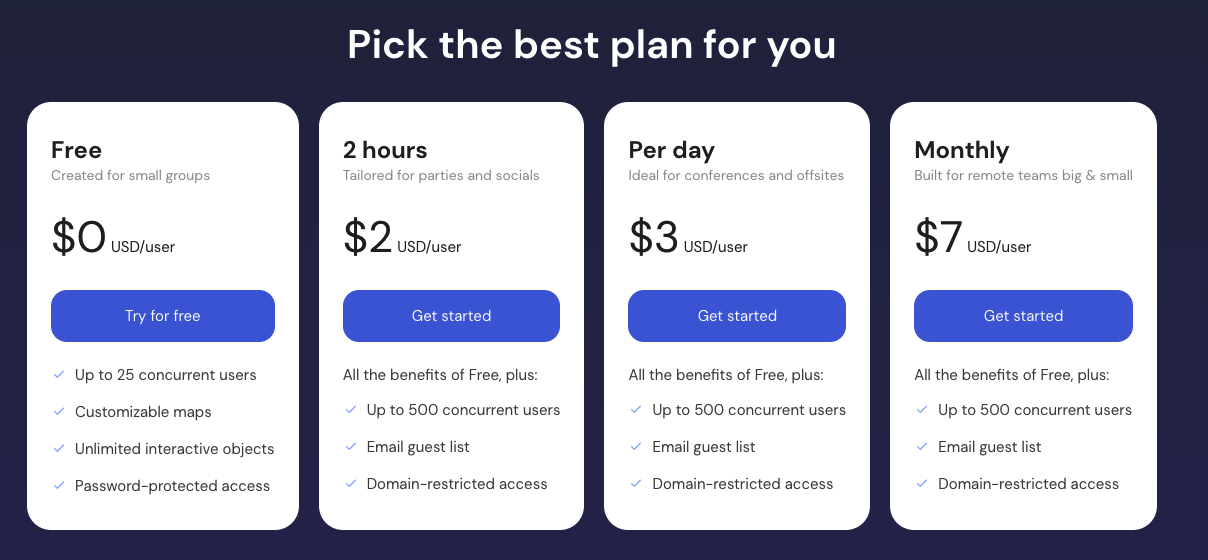
3. 세팅하기
👉🏻 Gather.town 바로가기: https://gather.town
-
gather.town 접속
-
공간 생성(create new space)
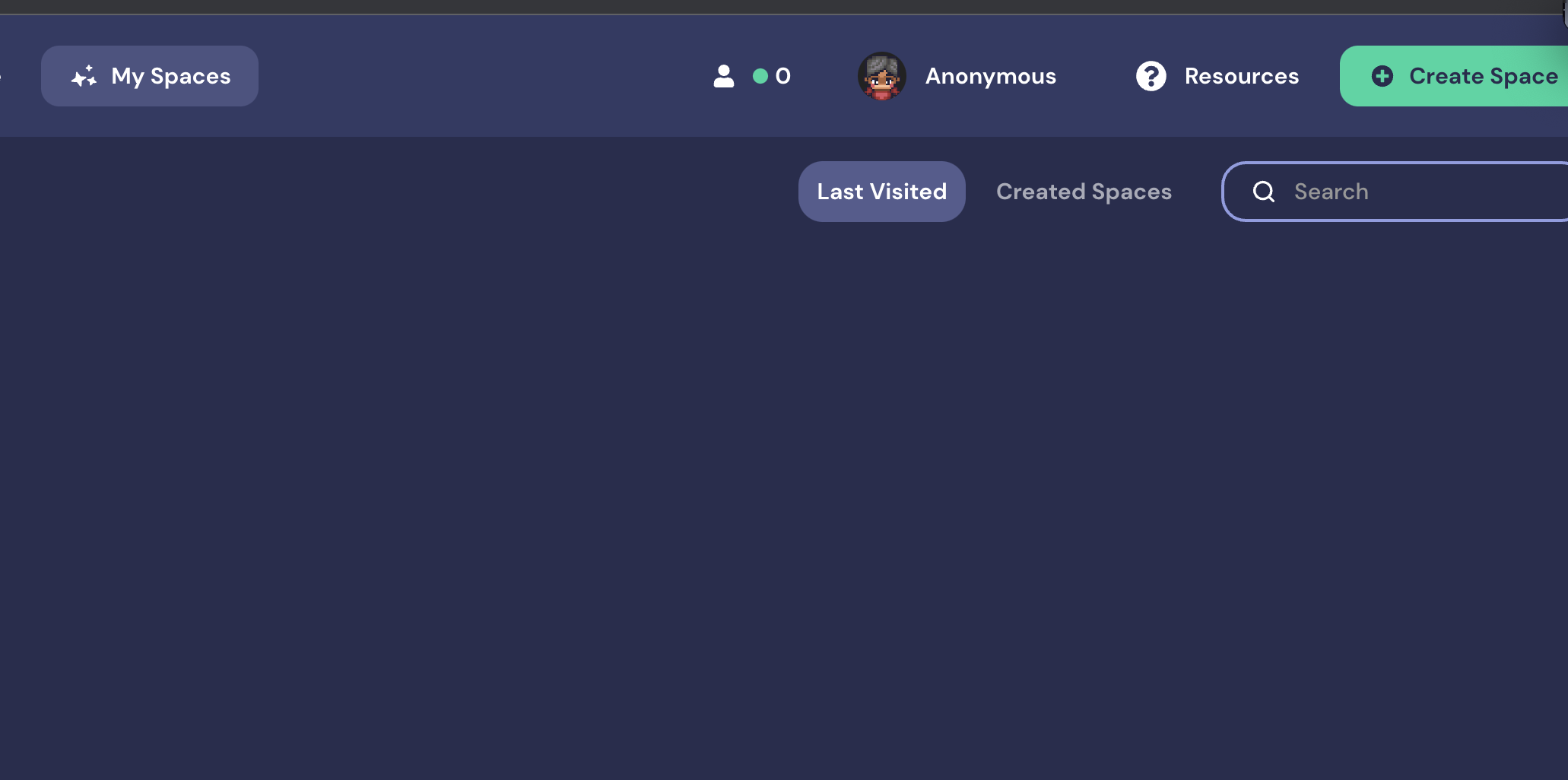
-
원하는 공간으로 생성 (비공개시 비밀번호 설정)

-
PC 다운로드
- 웹/pc 네이티브앱 둘다 사용 가능, 앱 사용시 화면 축소가 가능해 다른 용무를 볼때 용이함
👉🏻 다운로드 바로가기: https://www.gather.town/download
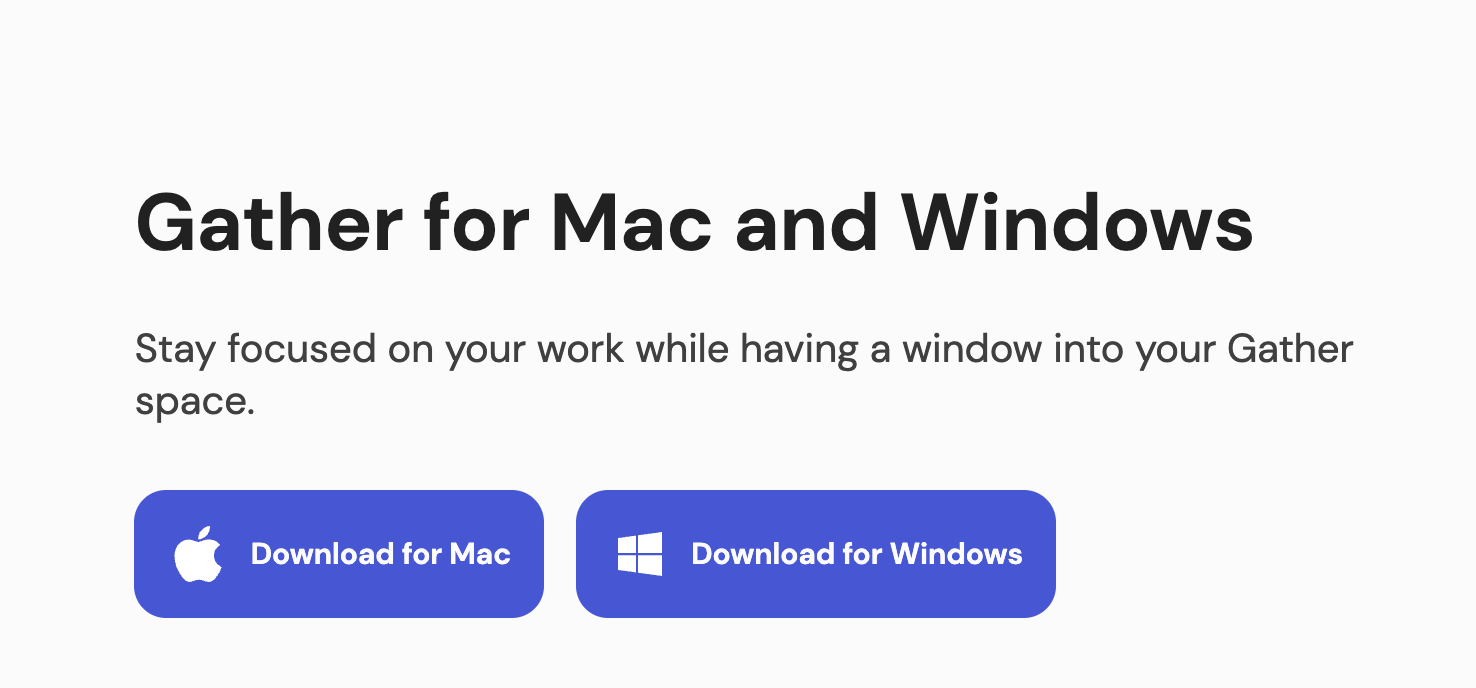
- 아래 사진처럼 카메라에 필터를 주고 싶다면 이전 포스팅 참고.
👉🏻스냅 카메라 Snap Camera 사용하기

모든 준비가 끝났다.
쑤키월드 가상 오피스로 고고! 💃🏻
4. 주요 기능
1) 상대방과 대화하기
상대방 아바타 근처로 가면 자동으로 연결이 되어 대화를 나눌 수 있다.
(실제 옆에 가면 대화 할 수 있는 것처럼!)

대화가 끝나 아바타끼리 멀어지면 자동으로 연결이 끊긴다.

2) 상태 변경하기
tab 오른쪽 단추 아이콘은 현재 상대방과 연결 가능한 live 상태라는 뜻.

항상 마이크,카메라가 켜져있다면 화장실 가거나 잠깐 자리를 비웠을때
자동 연결되는 곤란한 상황이 있을 수도... 🙄
이런 경우 미리 상태를 변경 할 수 있음.
- 가장 간단한 방법은 오른쪽 하단에서 마이크, 카메라를 on/off 한다.
카메라와 마이크를 다 끄면 tab 단추 아이콘(live)가 사라진다.

- 혹은 아래 표시창에서 Mode를 변경하면 된다.

-
✓ Available Mode : 다른 탭을 눌러도 카메라,마이크가 항상 켜져 있음.
-
☾ Work Mode : 다른 탭으로 가면 카메라, 마이크가 꺼짐. 하지만 사람들과 연결은 됨.
-
⛔️ Busiy Mode : 다른 탭으로 가면 카메라, 마이크가 꺼짐. 사람들이 나의 근처로 와도 연결 안됨. 이런 경우 전화를 걸어 알려줄 수 있음.
.png) 상대방이 busy mode라 연결이 안되면, Ring해서 알려주자.
상대방이 busy mode라 연결이 안되면, Ring해서 알려주자.
개인적으로는 ✓으로 해놓고 마이크와 카메라만 적절히 꺼놓으면서 사용중이다.
3) 아바타 꾸미기 + text 상태 설정하기
- 아바타 꾸미기 : 아래 하단 아바타 클릭
- test 상태 변경 : 아래 하단 이름 클릭 → 변경 (보통 점심먹거나 미팅할때 바꿔둠)

4) 상대방 위치 찾기
- 원하는 상대 클릭 → Locate on Map → 상대방 위치가 나옴
- 원하는 상대 클릭 → Follow → 자동으로 상대방을 졸졸 따라다님

5) 쪽지 보내기
- Nearby : 주위에 있는 사람에게만 메세지 보내기
- Everyone : 공간에 있는 모두에게 메세지 보내기
- 상대방 이름 : 특정 사람에게만 메세지 보내기

6) 화면 공유하기
- 아래 모니터 아이콘을 눌러 내 화면 공유

7) 길막당할때 빠져나가기

못나가게 괴롭히자
사실 길이 막혀도 나갈 수 있음. "g"를 누르면 투명해진 상태로 통과 가능!

8) 회의실 이용하기
- 공용 공간에서 미팅을 하게 되면 사람들이 지나가다 자동 연결될 수 있어 주로 회의실이나 룸을 이용한다.

- 회의실에 화이트보드를 놓아두면 함께 적으면서 이야기 나눌 수 있다. (앞에서 x 누르기)

9) 다같이 게임하기
재택근무여도 퇴근 후 사람들과 게임하고 놀 수 있다!
테트리스, SET, 주사위, 그림그리기 등 공간에 놓고 다같이 게임할 수 있다.
아이콘 앞에서 x를 누르면 게임 입장.

- 모여라! 테트리스!

5. 공간 꾸미기
- 🔨 build -> Edit in Mapmaker 클릭
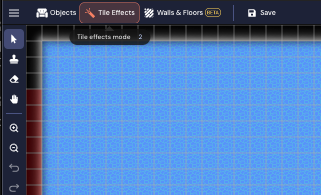
가장 먼저 Tile의 개념을 우선 알아두면 좋다. (Tile Effects)

-
Impassible Tile : 해당 타일로 사람들이 못지나감 (벽, 책상,컴퓨터 등에 적용하면 좋음)
-
Spwan Tile : gather에 조인하면 여기서 시작하게 됨
-
Portal Tile : 다른 gather 공간 혹은 룸으로 이동할 수 있음
-
Private Space Tile : 동일한 타일 id에 있는 사람들끼리만 연결 가능함
-
Spotlite Space Tile : 전체 방에 방송(공지)할 수 있음
가장 많이 사용하는 Private Space Tile에 대해 좀 더 자세히 알아보자.
아래 예시화면처럼 31 타일은 3개밖에 없으므로 3명까지 최대 연결 가능하며
회의실은 전체가 60 타일임으로 해당 공간에 있는 사람들끼리는 모두 연결이 가능하다.

- 타일 놓기 : Tile 선택 -> Tile ID 입력 -> 원하는 위치에 클릭
- 타일/물체 삭제 : 지우개 모양 -> 지우고 싶은 타일/물체 클릭
- 해당 내용 저장 : 상단 가운데 저장파일 클릭
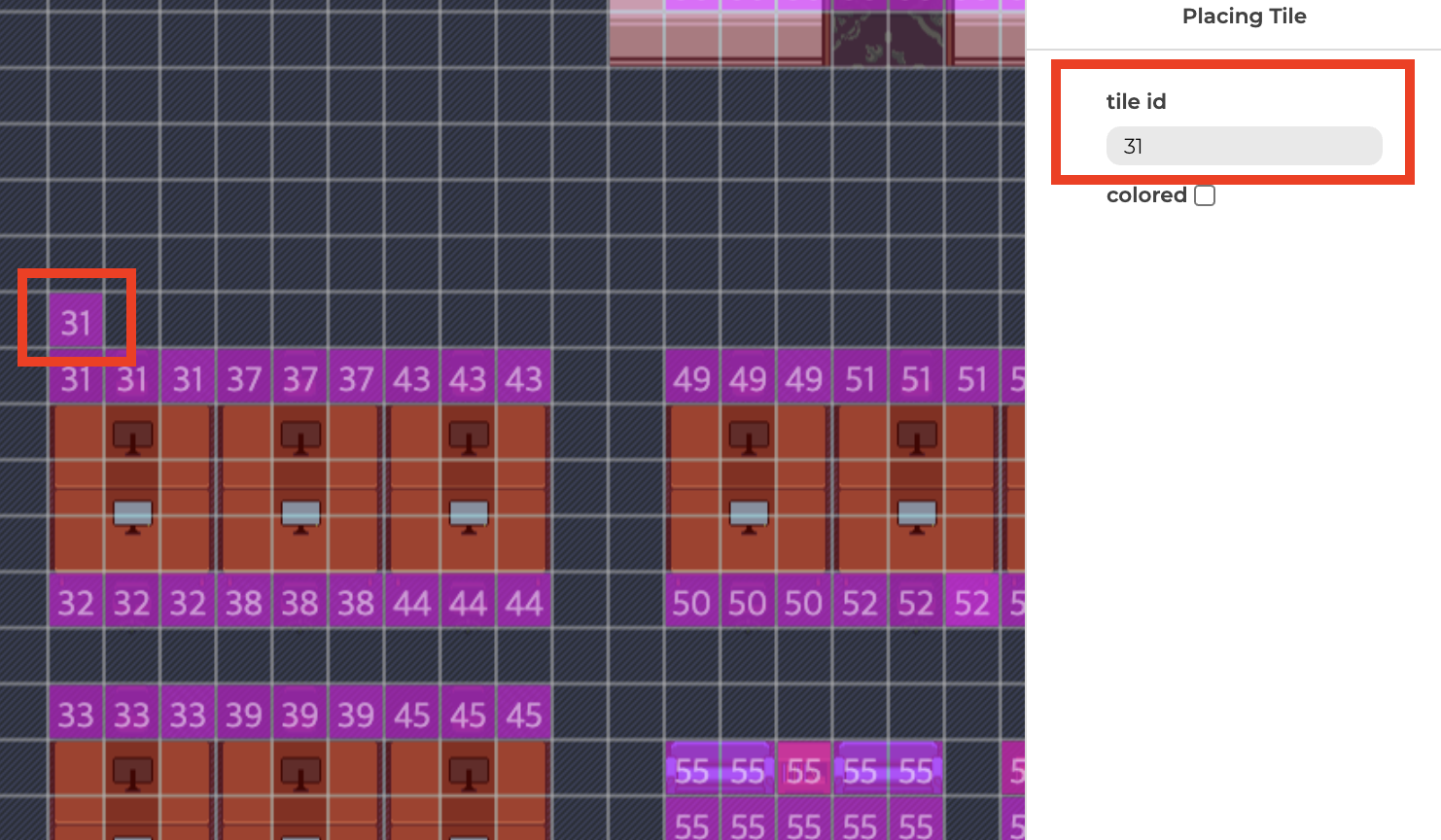
타일외에도 Objects 에서 가구, 게임, 데코레이션 등 다양한 물건들로 공간을 꾸밀 수 있다.


6. 사용 후기
재택근무시 gather로 개선된 점
1. 잦아진 소통 & 빠른 업무 처리
- 전화를 해야 할땐 선 약속 (n분 후에 전화드릴께요) 후 통화였는데,
gather를 쓴 이후에는 간단한 질문이라도 옆으로가 바로바로 대화(통화)나눔 👍🏻
2. 상대방의 status 파악 가능
- 상대방이 회의 중이거나 다른 사람과 대화중이라는 것을 한눈에 알 수 있음
3. 팀원들과 높아진 유대관계
- 기존 재택시 안부 같은 가벼운 대화는 주로 채팅으로 나눴는데,
gather 사용 이후에는 실제 오피스처럼 근처로가 인사도 나누고 안부도 편하게 나누고 있음
시스템적으로 버그도 살짝 있고, 화면 공유시 낙서도 됐으면 하는
몇몇 아쉬움들은 있지만 전반적으로 만족도가 매우 높다.
재택근무시 써보면 좋을 프로그램!
끝! 💜
👉 이어지는 글 : 개더타운! 신사옥 이전하기
17개의 댓글
안녕하세요 수키님, 너무 잘 읽었습니다. 상세한 리뷰 진짜 유용했어요. 이 서비스 관련해서 다이렉트로 메시지로 얘기드리고 싶은게 있는데, 연락닿을 수키님 이메일이나 메시지 전달 방법이 없을까요? :)
게더 타운 소개해주는 유튜브 영상도 있더라구요! https://www.youtube.com/watch?v=G-8bANQFq60 전 이거 보고 첨 알았어요 ㅋㅋ
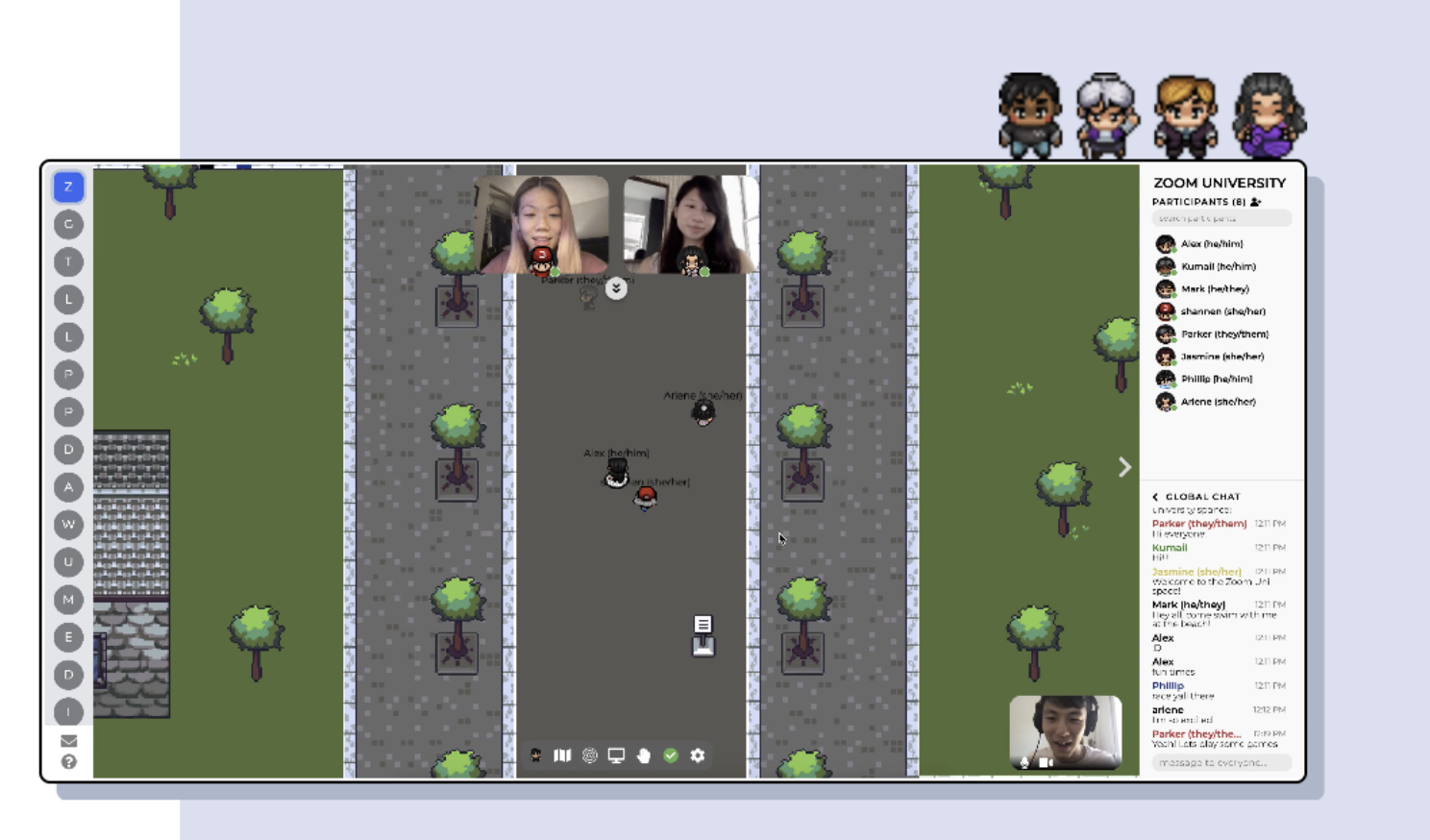










잘읽었습니다 저도 gather town 사용해보려고 하는데 ㅎㅎ 도움이 많이되었어요!
커스텀 도메인 만드려고했더니 개더타운쪽에서 따로해주는건 아직 없나봐요.. ㅜ